您怕 WordPress 升級失敗嗎?
升級步驟太多很苦惱嗎?
WordPress Automatic Upgrade plugin
這款自動幫你更新 WordPress 到最新版的 plugin ,是您最好的選擇 XD
首先,先到官網下載該 plugin
http://wordpress.org/extend/plugins/wordpress-automatic-upgrade/
下載完畢之後上傳到 Server ,開始自動升級之路。
Step 1. 上傳完畢之後,尚未啟用 plugin ,後台會顯示有 2.6 版可以下載
Step 2. 到後台 plugin 的地方啟用該 plugin 就會出現如下圖所示,會提醒您全自動更新 WordPress 到最新版本,就給他按下去吧。
Step 3. 按下 Clickr here ,這邊沒啥好注意的。
Step 4. 這邊會幫你把一些基本檔案備份好,您可以下載或者略過。
Step 5. 再來是資料庫的備份,這邊分為左右兩個區塊,左邊的 table 寫 These core WordPress tables will always be backed up. 左邊是 wp 核心的資料庫架構,一定會備份;右邊則是選擇性備份,也就是一些 plugin 所產生的。這邊建議全選,然後在底下按下 Start DB Backup
Step 6. 這邊說資料庫已經備份好了,您可以下載下來,可以從這邊下載,也可以最後下載。up 2 u
Step 7. 開始安裝最新的 WordPress ,目前只有從 WordPress.org 下載,以後可能會支援多國語言吧。
Step 8. 已經下載最新版並且解壓縮檔案了
Step 9. 現在網站變成維護模式,繼續下一步。
Step 10. 全部的 plugin (外掛統統先停用),繼續 =.=”
Step 11. 恭喜,檔案已經全部升級了,除了資料庫以外 ~”~
Step 12. 資料庫升級,按下去就對啦!
Step 13. 資料庫升級完成,GOGO!
Step 14. 自動重新啟動外掛
Step 15. 升級完畢,收工。整個升級過程不到 3 分鍾就完成。這邊可以下載剛剛備份的檔案,一個是 WP 後台核心,一個是資料庫檔案,另外還有 LOG 檔案可以下載。
簡單來說,WordPress 這次升級到 2.6 算是一大邁進,除了 plugin 跟 theme 越來越多之外,WordPress 也朝向了 CMS 發展。
PS: 本教學歡迎轉載,請附註資料來源。
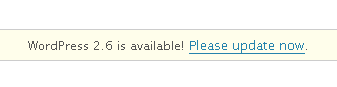
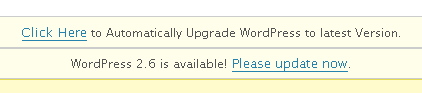
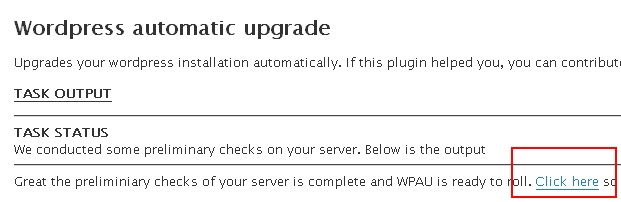
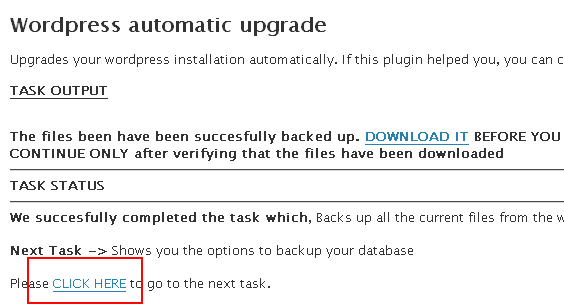
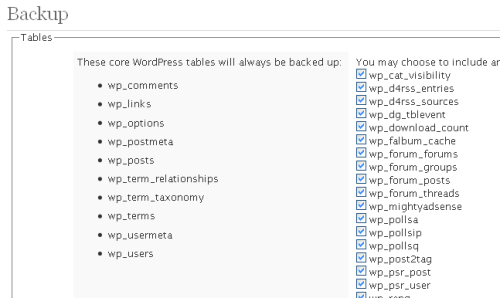
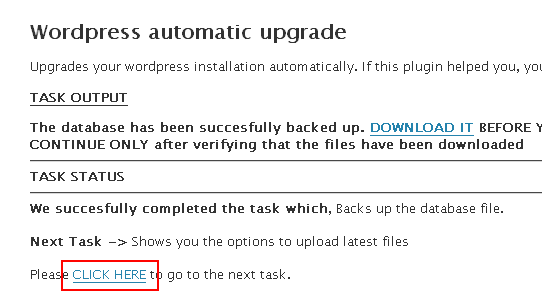
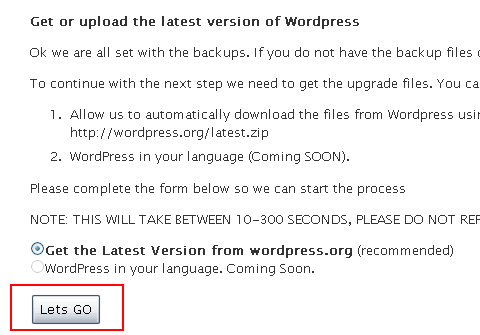
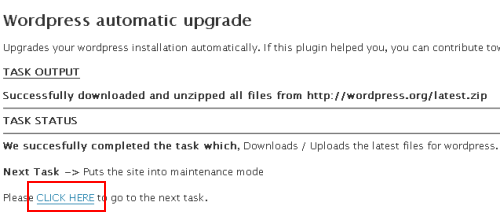

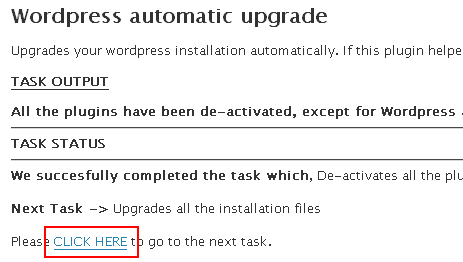
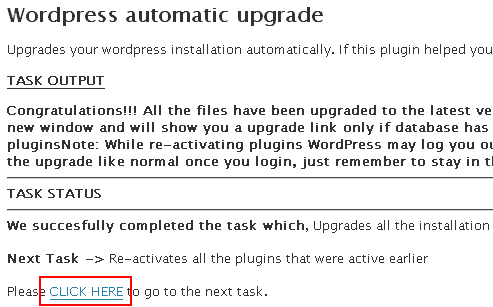
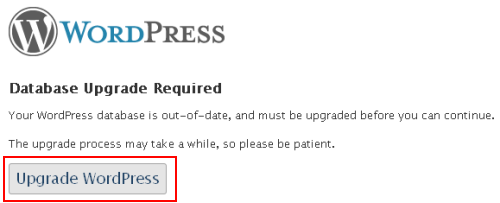
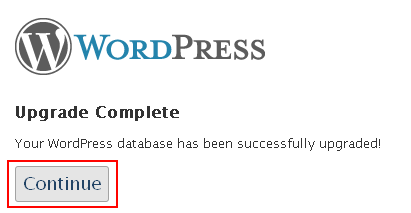
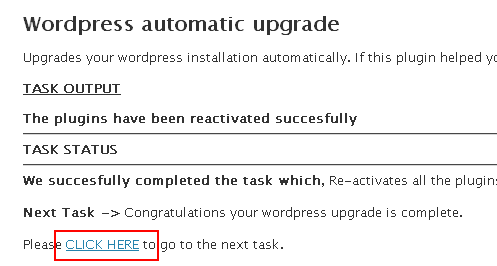
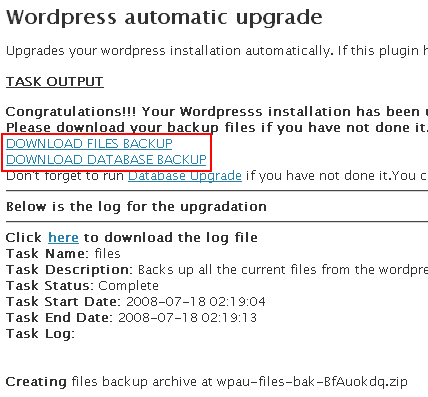
9 comments
to eeepage,
升級並不會將資料清空,所以可以安心升級
請問升級會不會很多東西要重設呀?
Step 14. 自動重新啟動外掛
字體要粗體~要粗體…我有完美主義。XD
我有引用這篇圖文教學!
可是留言怎麼不見了@Q@
的確,這是給不懂的人更新用的
最保險還是先會出 xml 然後到 mysql 會出檔案備份是最好的方法
備份還是從cPanel做比較安全,
升級可以考慮看看。
總覺得用自動有點危險
還是自己花點時間來更新比較安全一點